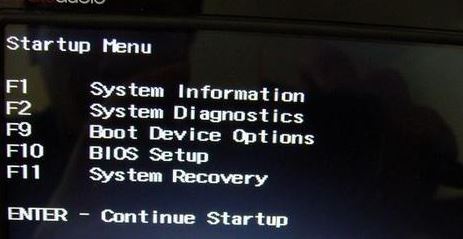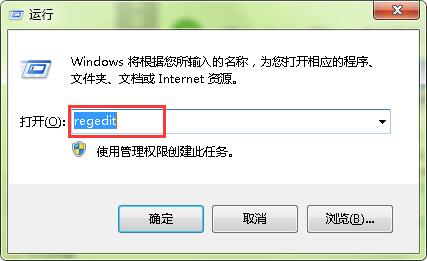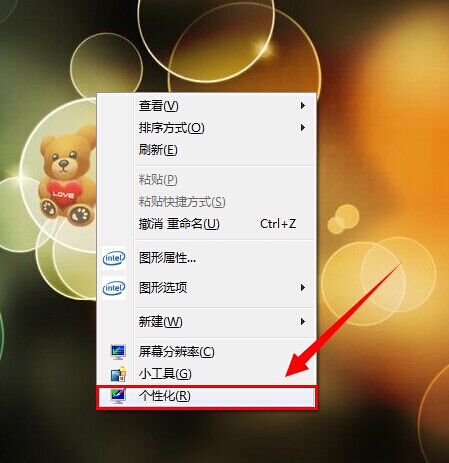- 编辑:飞飞系统
- 时间:2023-10-24
如何重装电脑系统?对于新手用户来说,这是一个棘手的问题。电脑出现问题后,如果不知道如何重装系统,就无法解决电脑问题。其实我们可以利用安装软件将U盘制作成启动盘来重装系统。那么就让小编为大家带来一个U盘启动盘重装win8系统的教程吧。
一、准备工具:
1、容量4G以上的U盘一个
2.小鱼一键重装系统软件
二、U盘制作:
1、将U盘插入电脑USB口,运行小鱼一键重装系统软件,切换到U盘启动,点击U盘模式。
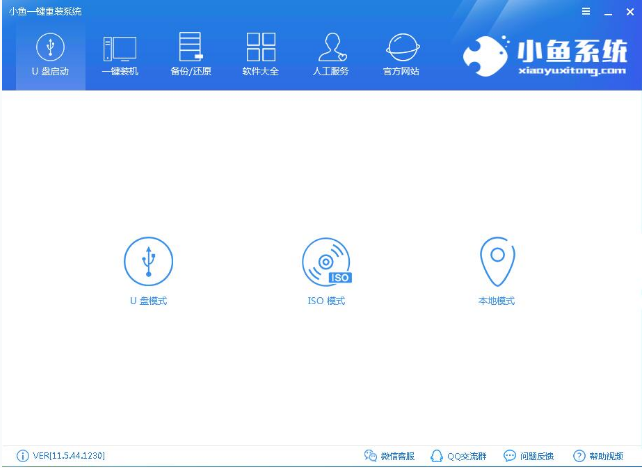
2、勾选U盘,点击一键创建可启动U盘,选择UEFI/BIOS双启动。
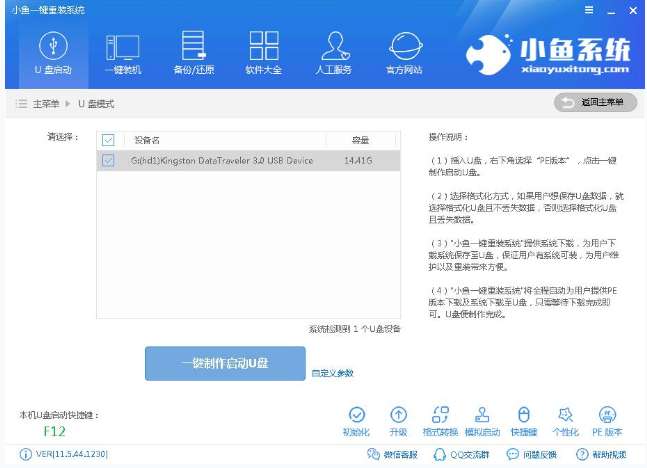
3、点击下载需要安装的系统镜像文件。这里我们重装Win7系统。点击查看Win7系统,然后点击下载系统并创建U盘。
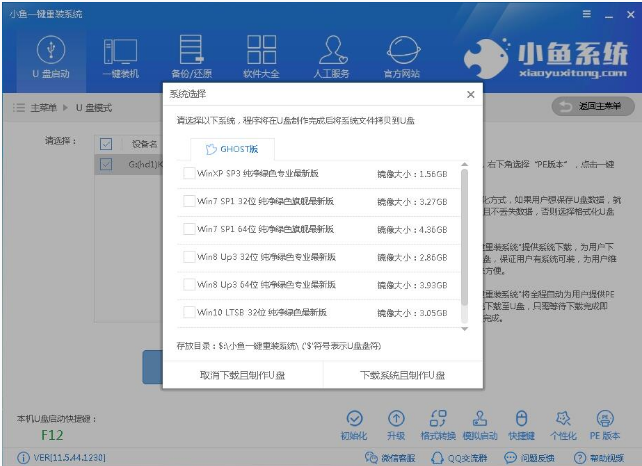
4、下载完成后,开始制作USB启动盘。我们不需要手动完成。我们只要等待它自动完成,生产就完成了。
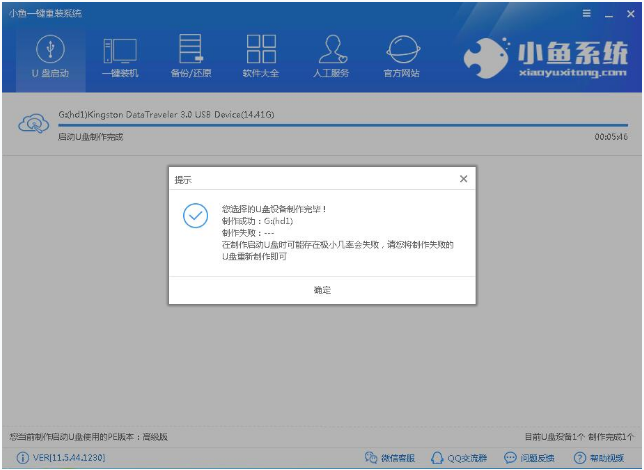
三、U盘重装:
1. 重新启动计算机,启动时按住快捷键。在出现的界面中选择USB选项。 (有的不写USB)是你的U盘。进入PE选择界面,选择02进入PE系统。
一键USB启动快捷键可以在USB启动盘创建工具中查询,或者开机时屏幕下方会出现快捷键提示。 boot对应的键也是启动快捷键。
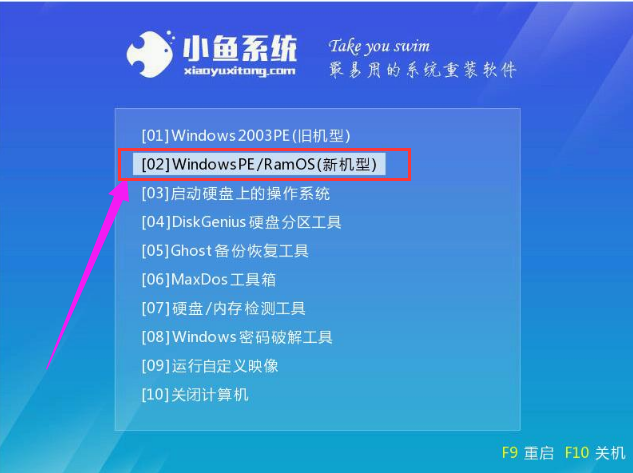
2、进入PE系统桌面后,会自动弹出PE安装工具。这里勾选下载的Win8系统,选择系统盘(一般是C盘)作为目标分区,然后点击安装系统。
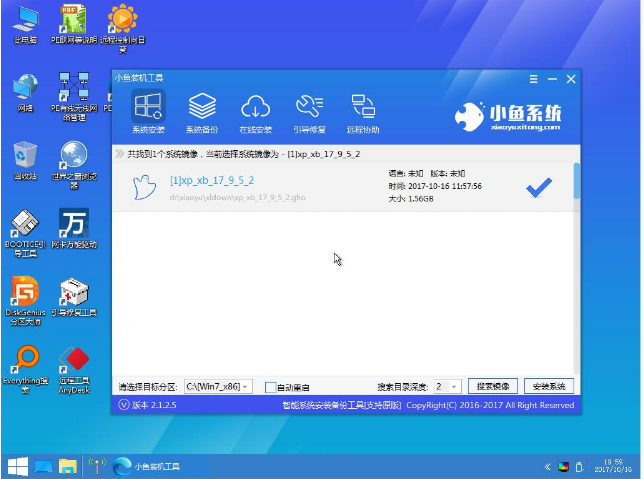
3.步骤完成后,重新启动计算机,进入最终的系统和驱动安装过程。我们不需要执行这一步。我们只需耐心等待系统部署完成,进入win8系统桌面即可。
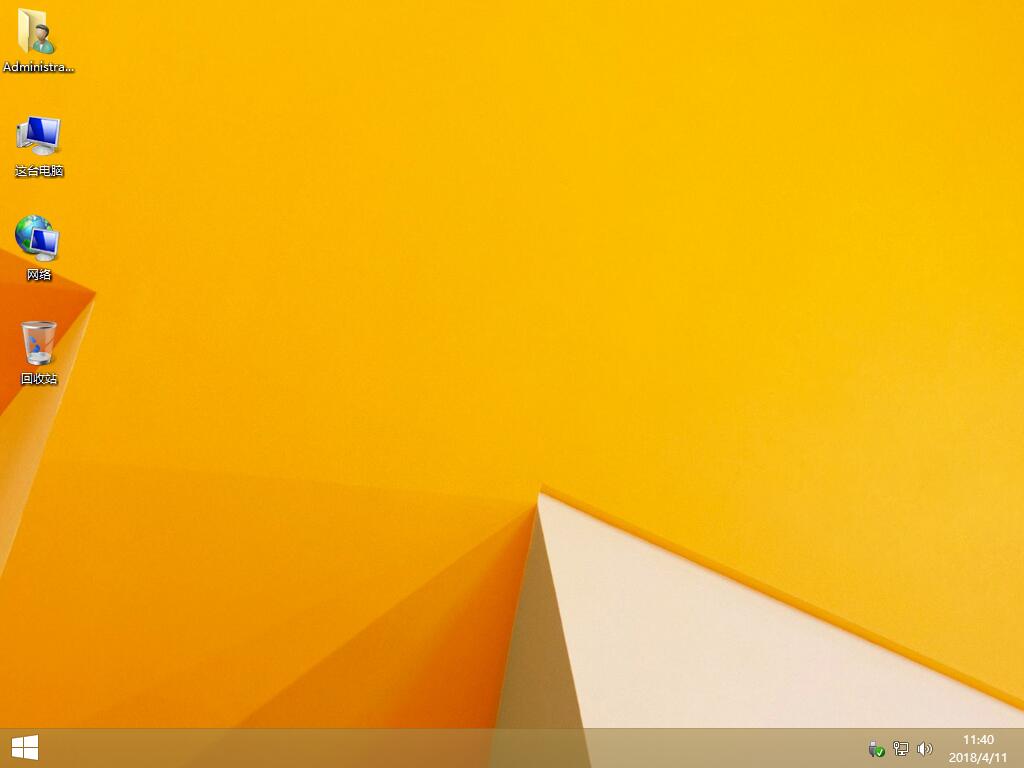
以上就是小编带来的U盘启动盘重装win8系统的教程。通过USB启动盘重装系统可以轻松完成系统重装。也可以通过安装大师创建USB启动盘。